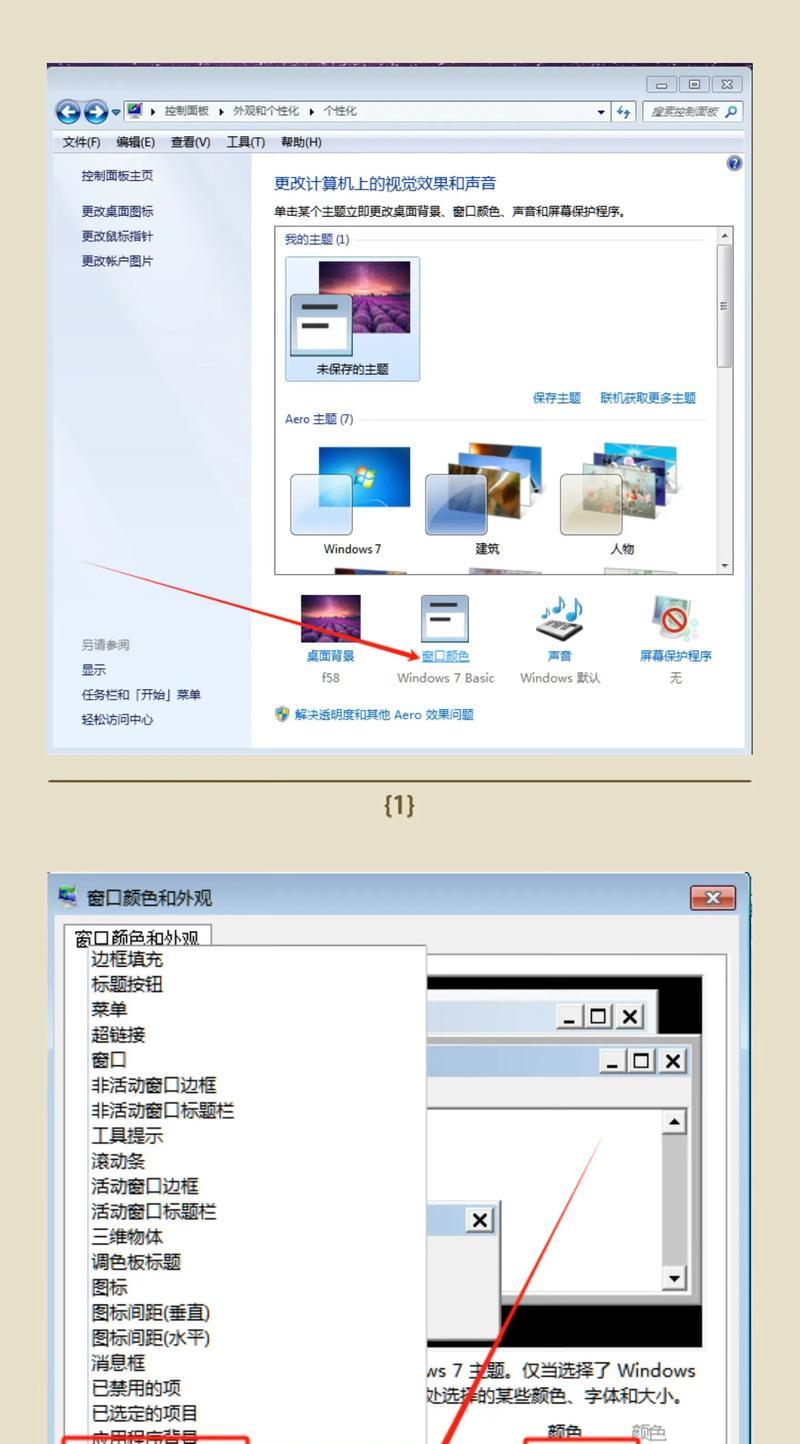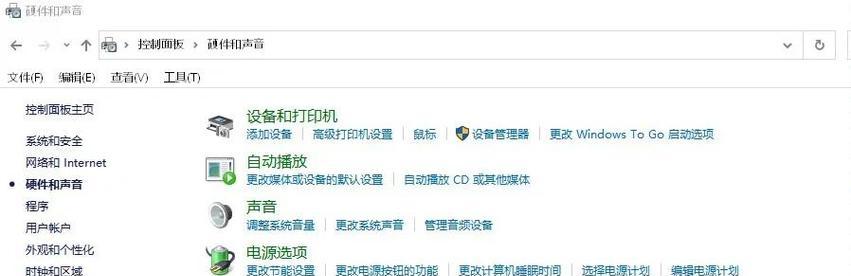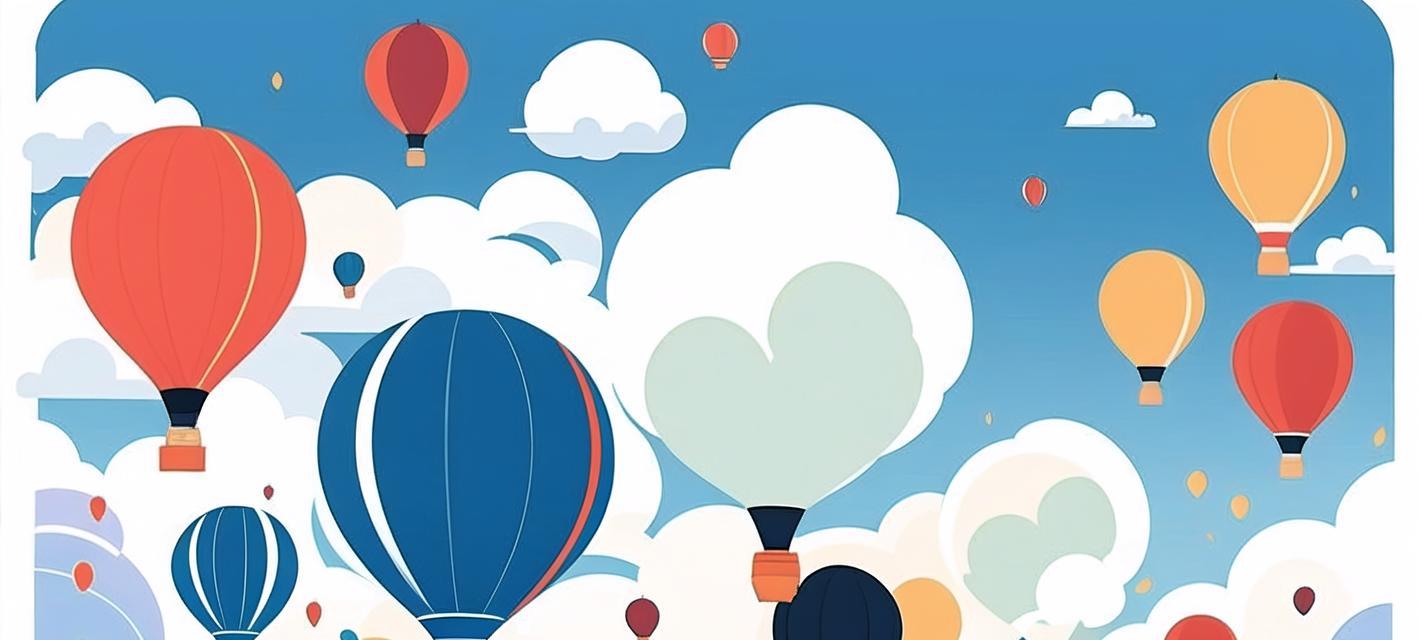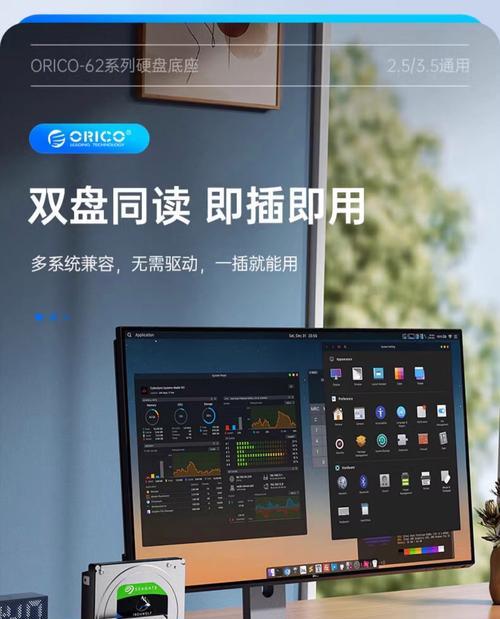电脑横向表格怎么制作?有哪些步骤?
- 科技动态
- 2025-07-09
- 46
在当今数字化的工作环境中,能够高效制作和管理数据表格是必不可少的技能之一。横向表格是我们在处理数据时经常使用的一种表格形式,无论是用于记录财务信息、成绩排名还是库存管理,它都能提供清晰的数据展示和分析功能。接下来,让我们深入探讨如何制作电脑上的横向表格,并了解这一过程中的具体步骤。
1.选择合适的软件工具
制作横向表格前,首先需要确定使用哪个软件。对于大多数用户来说,MicrosoftExcel是一个广泛使用的工具,它提供了丰富的功能来创建和管理表格。除此之外,其他软件如GoogleSheets、WPSOffice等也提供了相似的功能,可以根据个人喜好和需求选择。
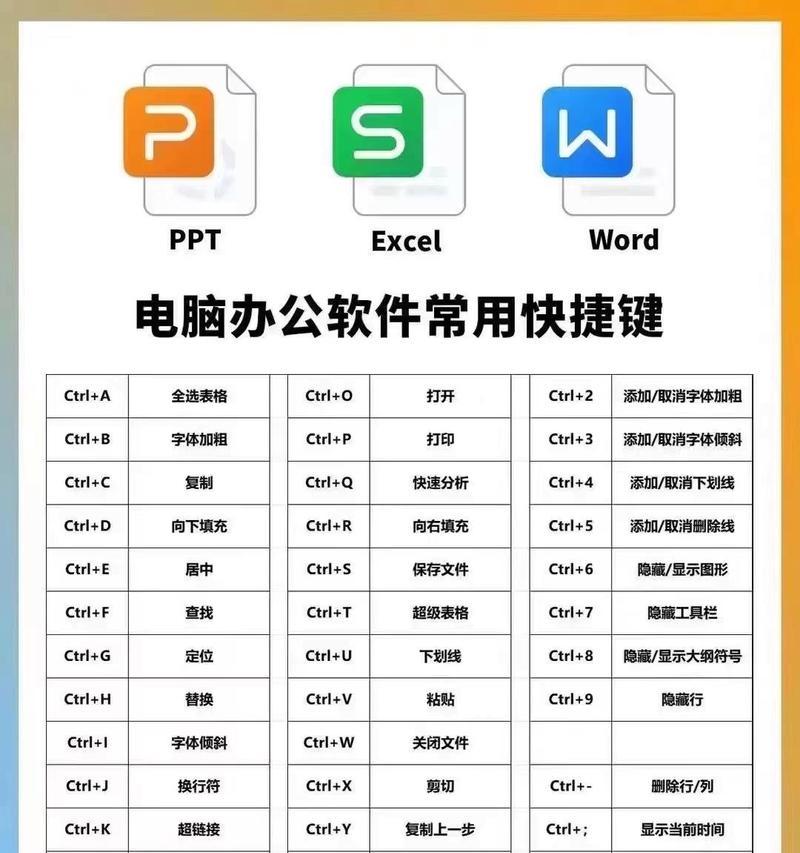
2.打开软件并创建新工作簿
启动Excel或其他表格软件后,选择创建一个新的工作簿(Workbook)或者打开一个已有的工作簿。新工作簿默认会包含一个空白的工作表(Worksheet),这是横向表格制作的起点。
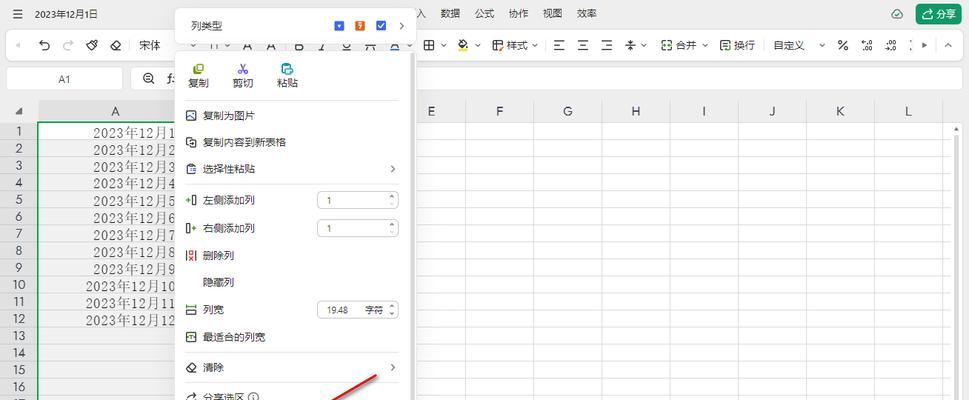
3.输入数据并创建标题行
在工作表的最顶端一行输入表格的标题,例如“2023年季度销售数据”。随后,在该行之下输入横向表格的各个列标题,如“月份”、“销售额”、“退货额”等。
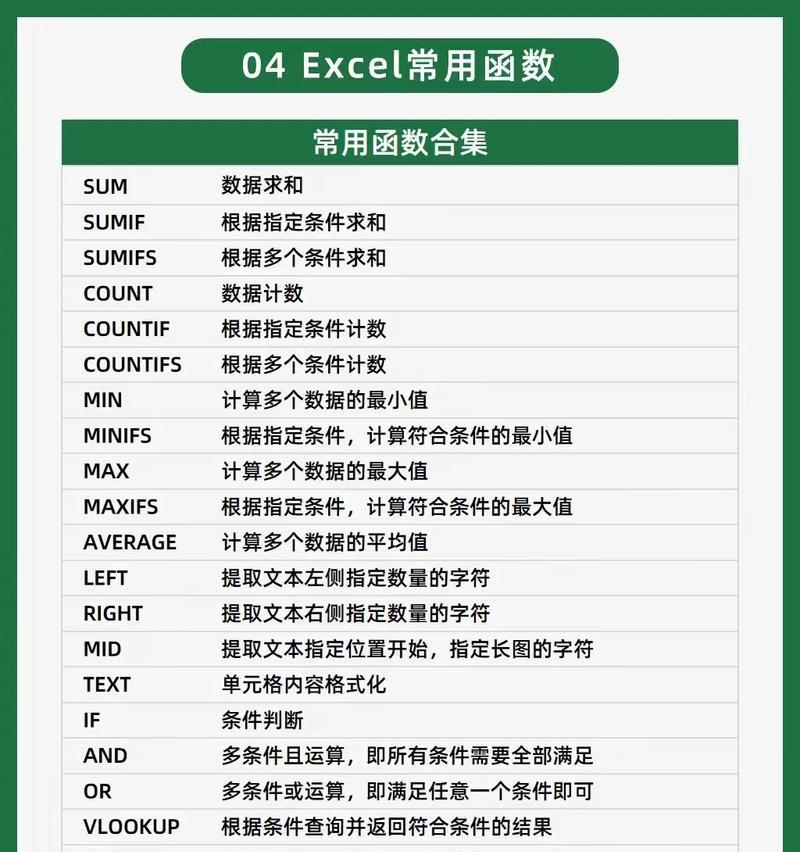
4.输入数据内容
从第二行开始,逐行输入表格所需的数据。确保每行数据都对应着相应的列标题,数据间保持逻辑一致性和准确性。
5.格式化表格
为了提高表格的可读性和专业性,我们可以对表格进行格式化。这包括设置字体大小和颜色、加粗标题行、使用边框来分隔数据等。Excel等软件提供了丰富的格式化工具,可以帮助用户快速完成这一步骤。
6.应用条件格式化
条件格式化可以根据数据的值自动改变单元格的格式。可以设置当销售额超过某个数值时,相应的单元格背景变为绿色,表示销售情况良好。
7.数据排序与筛选
在横向表格中,数据的排序和筛选是常见的需求。通过排序,我们可以快速查看最大或最小值等;通过筛选,可以快速找出符合特定条件的数据。
8.使用公式和函数
Excel强大的功能之一是内置的各种公式和函数。这些工具可以帮助我们进行数据的快速计算和分析。可以使用SUM函数来计算总销售额,或使用AVERAGE函数来得到平均销售额。
9.添加图表
为了使数据更加直观,我们可以根据表格中的数据创建图表。Excel提供了多种图表类型,包括柱状图、折线图、饼图等,可以根据数据的特点来选择合适的图表类型。
10.保存和分享
制作完成后的横向表格需要进行保存。可以在本地保存为.xlsx格式,也可以选择保存到云端,便于团队协作。同时,还可以将表格导出为PDF或其他格式,以便分享给其他不使用表格软件的人员。
实用技巧
备份文件:在编辑表格的过程中,定期保存备份,以防数据丢失。
使用快捷键:掌握常用的快捷键可以大幅提高编辑效率,例如Ctrl+C(复制)、Ctrl+V(粘贴)等。
利用模板:很多表格软件提供了丰富的模板,可以利用模板快速开始工作。
常见问题
如何处理数据不一致的情况?可以使用数据清洗的方法,如查找和替换、删除重复项等,确保数据的准确性。
表格数据过多,如何管理?可以通过建立目录页、使用数据透视表等方式来管理和分析大量数据。
通过以上步骤,即使是初学者也能在电脑上制作出专业的横向表格。掌握这些技能,不仅可以提升个人工作效率,还能在团队协作中发挥更大的作用。接下来,你就可以尝试将这些步骤应用到实际的数据管理工作中,体验表格数据带来的便利了。
版权声明:本文内容由互联网用户自发贡献,该文观点仅代表作者本人。本站仅提供信息存储空间服务,不拥有所有权,不承担相关法律责任。如发现本站有涉嫌抄袭侵权/违法违规的内容, 请发送邮件至 3561739510@qq.com 举报,一经查实,本站将立刻删除。!
本文链接:https://www.zlyjx.com/article-12125-1.html